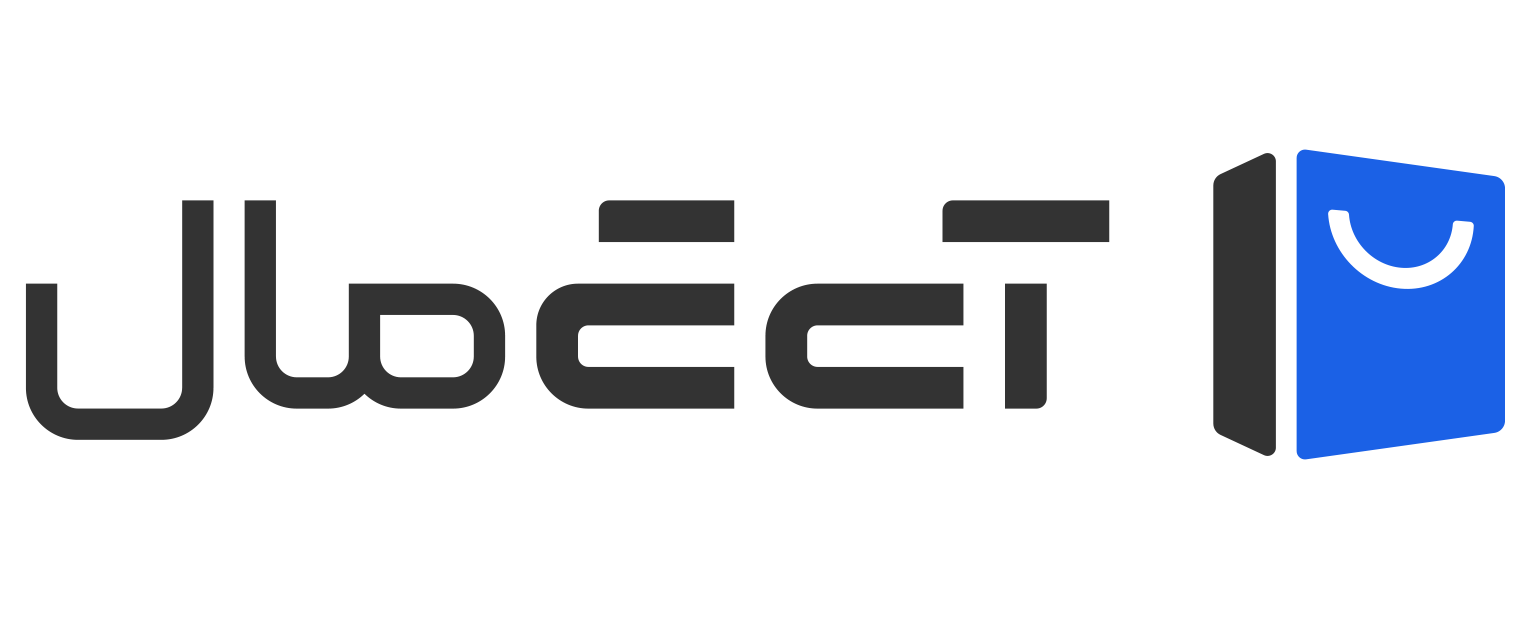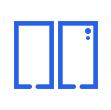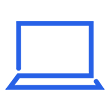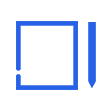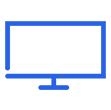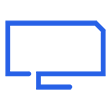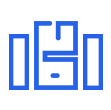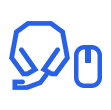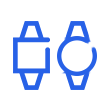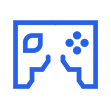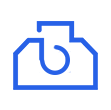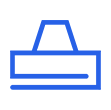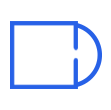بررسی کامل علت بوق ممتد،2 بوق،3 بوق و سایر صداها در لپ تاپ و کامپیوتر
لپ تاپ یا کامپیوتر شما ممکن است گاهی هنگام روشن شدن بوق بزند و یا زمانی که تازه یک کیس نو خریده اید و قطعات آن را سرهم کردید هنگام روشن کردن آن با صدای بوق های متفاوتی رو به رو شوید. این صدای بوق ها، هشدار و ارور هایی هستند که از طرف بایوس bios مادربرد به شما اعلام می شوند. اکثر این خطاها مشکلات سخت افزاری هستند که شامل خرابی، نیم سوز شدن یک قطعه، اختلال در عملکرد و … هستند. بایوس یک قطعه ناظر بر تمامی قطعات مادربرد است.
این ایرادات به دو صورت از طرف بایوس به شما اعلام می شود که یکی به صورت تایپ شده است که کد خطای ایراد را به شما می گوید که شما می توانید آن را در گوگل تایپ کرده و ایراد را پیدا کنید.
روش دیگر انواع مختلف و مدل های متفاوت بوق زدن است مثل تک بوق و یا بوق ممتد و یا ترکیبی از این دو نوع بوق می باشد که با این روش، بایوس به شما اعلام می کند که یک مشکلی در یک قسمت سیستم وجود دارد.

چند نمونه از مدل بوق ها و خطاهایی که اکثر کاربرها با آن رو به رو می شوند:
- خطای حافظه رم (رم بد یا نادرست نصب شده است): بوق ممتد
- رم ویدئو یا کارت ویدیو خراب شده یا وجود ندارد و یا ناقص و نادرست نصب شده است: 1 بوق طولانی ۳ بوق کوتاه
- پردازنده بیش از حد داغ شده است و نیاز دارید فن ها را چک کنید: بوق هایی با فرکانس بالا (این ایراد ممکن است بخاطر خاک گرفتن بیش از اندازه فن شما باشد قبل از هر اقدامی فن خود را برسی کنید.)
- پردازنده خراب شده و یا درست نصب نشده است: بوق های ممتد کوتاه و بوق های ممتد بلند (عملکرد بسیار پایین پردازشگر و یا اختلال و لگ زیاد در انجام کارهای دستوری شما)
- رم خراب شده است: 1 بوق ممتد طولانی 3 بوق کوتاه
- ایراد در GPU یا همان کارت گرافیک = 1 بوق طولانی 2 بوق کوتاه

به زبان خیلی ساده اگر بخواهیم بایوس را با یک مثال ساده برای شما توضیح دهیم باید بگوییم بایوس به عنوان یک ناظر بر مادربرد است. شما رئیس سیستم هستید و بایوس سیستم, معاون شما هست که عملکرد تمامی قطعات سخت افزاری را به شما گزارش می دهد تا شما از نحوه کارکرد قطعات مطلع شوید گزارش بایوس به زبان بوق و یا در مواقعی ERROR نوشتاری به صورت کد است که به عبارتی گزارش این قطعه به شما را این گونه دریافت می کنید.
اما این بوق ها همیشه به معنی ایراد در سیستم نیست و گاهی گزارش سلامت سیستم شما را می دهد. برای مثال اگر بایوس یک تک بوق کوتاه بزند به معنی بی ایراد کار کردن سیستم سخت افزاری شما است و مشکلی در ادامه کار نخواهد بود.
نگاهی بیشتر به بوق های بایوس در مادر برد IBM DESKTOP داشته باشیم.
- مشکل صفحه نمایش و یا کارت گرافیک شما: 1 بوق طولانی
- ایراد در برد سیستم: 1 بوق کوتاه و 1 بوق بلند
- مشکل EGA: یک بوق طولانی 3 بوق کوتاه
- POST ERROR در مانیتور نمایش داده می شود: 2 بوق کوتاه
- مشکل در منبع تغذیه سیستم: یک بوق ادامه دار و طولانی (در بیشتر موارد پاور دستگاه شما ایراد دارد)
- شل شدن و نصب نادرست کارت توسعه (ISA,PCI) یا (AGP) و یا خراب شدن مادربرد: بدون بوق
- مشکل در آداپتور صفحه نمایش (MDA,CGA): 1 بوق طولانی 2 بوق کوتاه

معنای بوق بایوس در Mylex
- بوت شدن نرمال سیستم و پایداری وضعیت (بوت شدن به معنی بالا امدن سیستم در حالت نرمال است): 1 بوق
- ارور آداپتور ویدیو (عدم نصب درست و یا خرابی قطعه): 2 بوق
- آی سی کنترلر صفحه کلید خراب شده است: 3 بوق
- خطای رجیستر صفحه (DMAآی سی کنترلر DMA خراب شده است): 7 بوق
- خطای رفرش رم =8 بوق
- خطای دیتای رم = 9 بوق
- خطای پریتی رم = 10 بوق
مفهوم انواع بوق های Quadtel BIOS در حالت های مختلف
- بوت نرمال (سیستم به طور عادی بوت می شود و عملکردی نرمال دارد): ۱ بوق کوتاه
- ارور عملکرد کلی آی سی (CMOS رم CMOS خراب شده است و یا به درستی کار نمیکند و در صورت امکان آی سی باید تعویض و یا تعمیر شود): ۲ بوق کوتاه
- خرابی ویدیو (آداپتور ویدیو خراب و یا معیوب شده است و باید دوباره نصب شود و یا تعویض شود): ۱ بوق طولانی، ۲ بوق کوتاه
- خطای کنترلر محیطی (یک یا چند کنترلر محیطی سیستم خراب شده است و یا با اختلال کار می کنند کنترلر باید عوض شوند و یا دوباره تست شود. برای اطمینان مراحل نصب آنها را از اول انجام دهید): ۱ بوق طولانی، ۳ بوق کوتاه